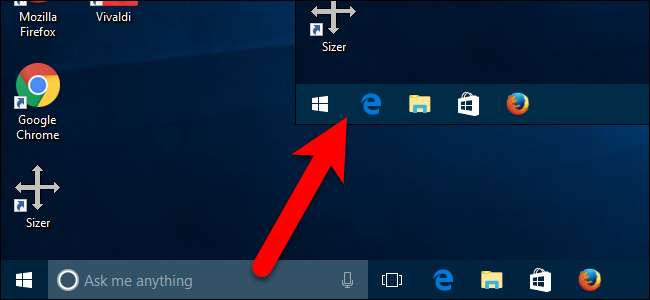
Windows 10 legger litt mer til oppgavelinjen: Nå kan du søke (eller bruke Cortana) uten å trykke Start-knappen, og du kan klikke på en "Oppgavevisning" -knapp for å se alle vinduene dine. Vil du ikke at disse tar plass? Slik skjuler du dem.
Cortana er en digital assistent som går utover Windows-søkefunksjonen og hjelper deg med å finne mer enn det som er på datamaskinen din. Det kan hjelpe deg med å finne fakta, steder og info. Det kan også gi deg påminnelser, spore pakker, sende e-post og tekster, og hjelpe deg med å administrere kalenderen din. Cortana utfører også vanlige søkefunksjoner på datamaskinen din. Men hvis du ikke vil bruke Cortana, kan du deaktivere det gjennom registeret og gå tilbake til standard Windows-søkefunksjon. Men uansett, den boksen vil fremdeles være på oppgavelinjen.
Hvis du ikke vil at boksen tar plass, kan du skjule den. Det er også en Task View-knapp som gir tilgang til Windows 10 virtuelle skrivebord funksjon som du også kan skjule.
I SLEKT: Slik deaktiverer du Cortana i Windows 10
Hvordan skjule Search / Cortana Box
For å skjule Søk / Cortana-boksen, høyreklikk på en tom del av oppgavelinjen og velg “Cortana” (eller “Søk”)> “Skjult” fra popup-menyen.
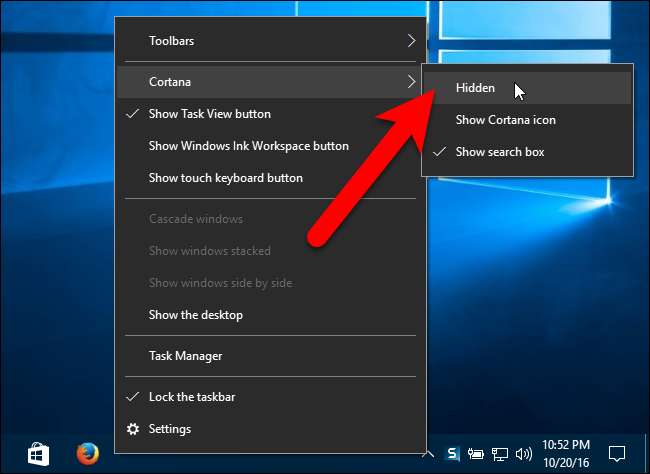
Boksen vil forsvinne fra oppgavelinjen.
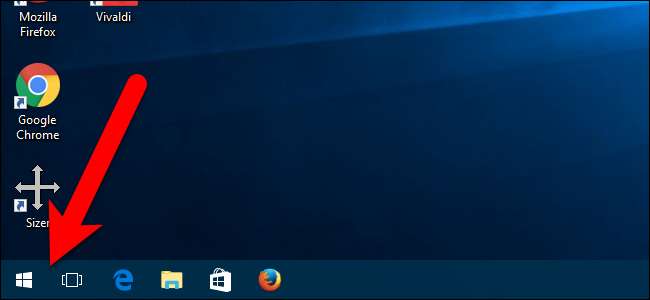
Hvis du vil ha tilgang til søkeboksen, men ikke vil at boksen skal ta plass på oppgavelinjen når du ikke bruker den, kan du bare vise Søk / Cortana-ikonet på oppgavelinjen, som du deretter kan klikke for å få tilgang til søkepanelet. For å vise bare ikonet på oppgavelinjen, høyreklikker du på et tomt område på oppgavelinjen og velger “Cortana” (eller “Søk”)> “Vis Cortana-ikon” (eller “Vis søkeikon”).
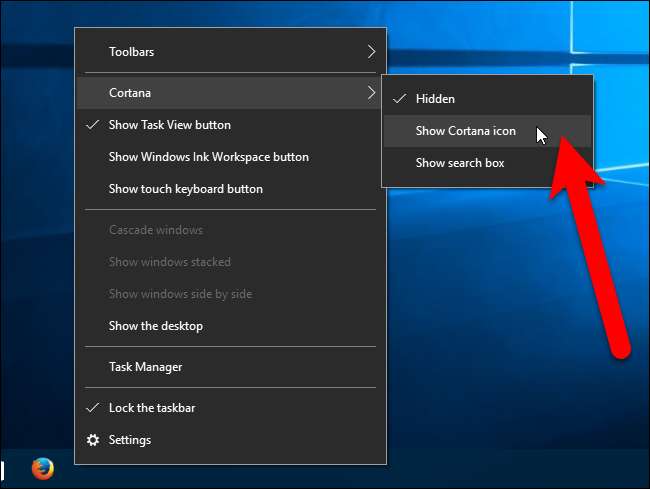
Ikonet vises på oppgavelinjen der Søk / Cortana-boksen var. Bare klikk på den for å begynne å søke.
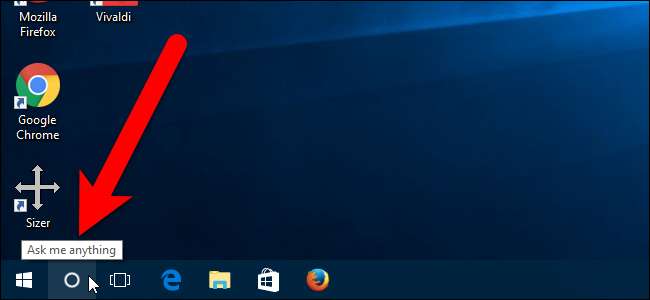
Hvordan skjule oppgavevisningsknappen
Oppgavevisningen er en ny funksjon lagt til Windows 10 som lar deg lage virtuelle skrivebord slik at du kan kategorisere dine åpne programmer. Det er veldig nyttig hvis du har mange programmer åpne samtidig. Oppgavevisningsknappen er tilgjengelig på oppgavelinjen til høyre for boksen Søk / Cortana.
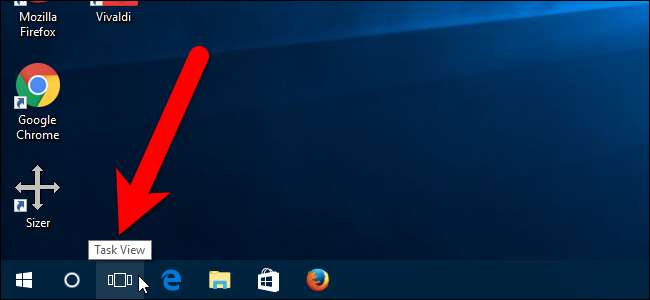
Hvis du ikke bruker virtuelle skrivebord, kan du fjerne Oppgavevisning-knappen fra oppgavelinjen. For å gjøre dette, høyreklikker du på et tomt område på oppgavelinjen og velger “Vis oppgavevisningsknapp” fra popup-menyen.

Nå fjernes både søkeboksen og oppgavevisningsknappen fra oppgavelinjen.

I SLEKT: Ta med Windows 7 Start-menyen til Windows 10 med Classic Shell
Merk at skjuling av søke / Cortana-boksen ikke fjerner denne funksjonen helt. For å søke eller bruke Cortana klikker du bare på Start-knappen og begynner å skrive søkeordene dine. Selvfølgelig kan du også installer gratisprogrammet Classic Shell , for å få en mer Windows 7-lignende Start-meny tilbake med et søkefelt på menyen.







